壁纸引擎手机版怎么连接电脑?壁纸引擎安卓版的推出,让喜欢这款软件的用户们可以在手机上自由使用,不过对于很多第一次用这款软件的用户来说,使用起来并不是那么简单。下面本文会给出壁纸引擎连接电脑教程。
如何连接到电脑?
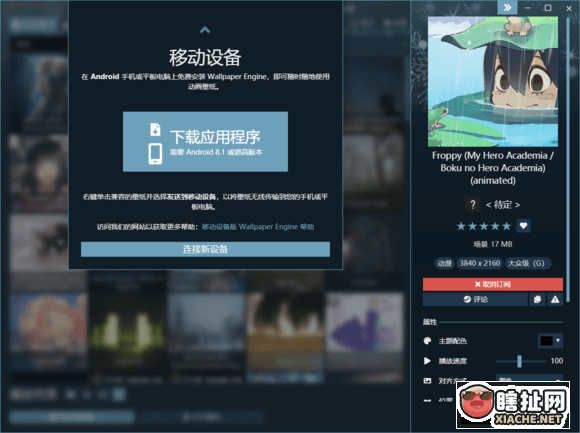
首先需要一台已经下载壁纸引擎安卓版的手机和安装了壁纸引擎电脑版的电脑。
在同一个wifi环境下同时打开手机的连接电脑界面和电脑端的移动设备界面。(注意两个设备必须要在同一个Wifi环境下才可以使用)
在 Windows 应用程序中,单击用户界面右上角的移动设备按钮。 移动设备概览随即打开。 在设备概览底部,单击连接新设备按钮。 壁纸引擎将显示 4 位数 PIN,您可以在下一步中使用该 PIN 与一台移动设备配对。
在 壁纸引擎 移动伴侣应用程序上,单击右下角的添加,然后单击与计算机配对。 壁纸引擎 应用程序将在您的本地网络中搜索 Windows 版 壁纸引擎 的运行实例。 您的 Windows 计算机将在几秒钟后出现,使您可以通过单击来连接到它。 如果您是第一次连接,则会要求您输入 4 位数 PIN(参阅上面的 Windows 部分)。
输入 PIN 后,手机应用程序中的状态栏就会变成绿色,并显示所连接的计算机。 在 Windows 应用程序中,移动设备按钮现在也会变成绿色,表示移动设备连接处于活动状态。
默认情况下,如果您同时在移动设备和计算机上启动 壁纸引擎,壁纸引擎 现在将始终自动连接到您的计算机。
无法连接电脑的相关问题解决方案
1.确保您的手机和计算机连接到同一本地网络。
您的计算机不需要使用 Wi-fi,即使通过网络电缆连接,计算机仍连接到同一网络。
壁纸引擎 可在网络端口 7884 (UDP) 和 7889 (TcP) 上发送组播,确保防火墙并未阻止其与本地网络通信。
3.在计算机和移动设备上,禁用可能干扰设备间通信的任何类型的上网软件。
4.确保网络路由器没有阻止您的设备相互通信。
确保您的路由器没有阻止设备之间的网络流量。
在您的路由器设置中打开 UPnP("通用即插即用")。
5.仔细检查 Windows 上的 壁纸引擎 和移动设备是否均为最新版本且正常运行。
以上就是壁纸引擎连接电脑教程,还不知道如何使用的用户可以参考本文。
如果觉得瞎扯网所整理的游戏内容很不错的话,欢迎点击下方分享按钮,转发给身边游戏好友。

